نحوه رفع خطای d3d8.dll Missing / not found در ویندوز 11
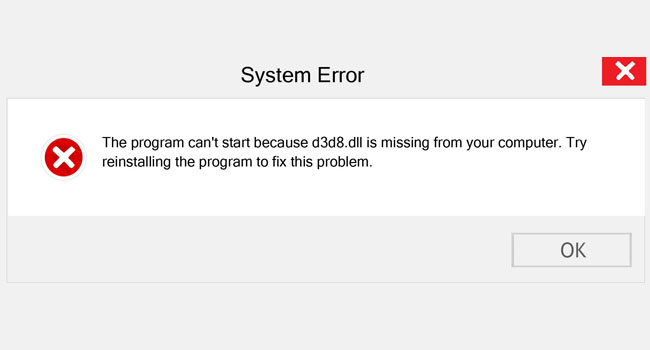
در میان صدها DLL منتشر شده توسط مایکروسافت همه به صورت پیشفرض در ویندوز در دسترس نیستند. به گونه ای که برخی از آنها به عنوان یک بسته اضافی برای بهبود عملکرد رایانه تعریف شده اند. یکی از آنها d3d8.dll، که مربوط به برنامه دایرکس است، و تا زمانی که در رایانه نصب نشود، برنامه های مورد نظر قابلیت اجرا نخواهند داشت.
به این ترتیب، اگر شما نیز با مشکل “عدم اجرای بازی با خطای d3d8.dll Missing / not found”در رایانه خود مواجه شده اید، توصیه می کنیم موارد اشاره شده در این مقاله را مورد بررسی قرار دهید. در ادامه با ما همراه باشید.
چرا خطای d3d8.dll در رایانه رخ می دهد؟
علاوه بر عدم نصب دایرکس که در ابتدای مقاله نیز به آن اشاره شد، موارد دیگری نیز وجود دارد که در ادامه مقاله به آن اشاره کرده ایم:
- برنامه ناسازگار: همانطور که در بسیاری از انجمن های مربوط به ویندوز گزارش شده است، برنامه ناسازگار با ویندوز یکی از اصلی ترین دلایل ایجاد خطای d3d8.dll محسوب می شود.
- فایل های معیوب دایرکس: گاهی اوقات به دلیل خراب بودن فایل های مربوط به دایرکس این خطا در سیستم عامل رخ می دهد.
- فایل DLL قابل خواندن نیست: در طول زمان، ممکن است با توجه به تغییرات مکرر فایل های DLL برای همه یا برخی از برنامه ها غیر قابل خواندن باشد.
- فایل های سیستمی خراب: یکی دیگر از رایج ترین خطا های مربوط به DLL فایل های خراب سیستمی است که به برنامه اجازه دسترسی به برخی از داده ها را نمی دهد.
از یک ابزار اختصاصی استفاده کنید
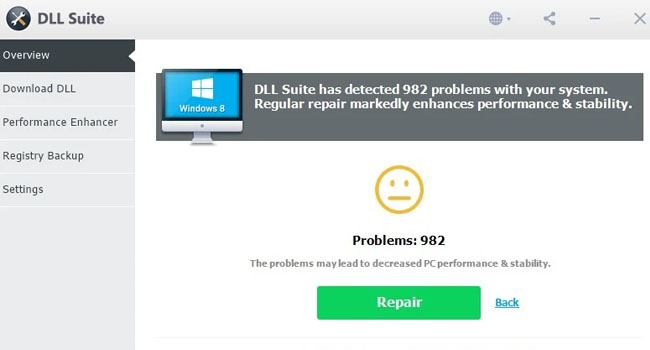
در حالی که چندین روش برای جایگزینی فایل های DLL وجود دارد، اکثر آنها یا خیلی پیچیده هستند و یا به منابع زیادی احتیاج دارند. به همین دلیل کاربران به ابزار های تعمیر DLL اعتماد بیشتری می کنند.یکی از بهترین و ایمن ترین آنها استفاده از نرم افزار DLL Suite است. ابزاری که حجم عظیمی از فایل های DLL را در اختیار دارد و امکان تعمیر آنها را آسان تر می کند.
برنامه را در حالت سازگار اجرا کنید
همانطور که می دانید، برخی از نرم افزار یا بازی ها در زمان های تاریخی و اصولا برای یک سیستم عامل خاص ساخته شده اند. از این رو، طبیعی به نظر می رسد که با عرضه ویندوز های جدید، اجرای هر یک از آنها با اختلال همراه شود. به این ترتیب، بهتر است تنظیمات بازی را با نسخه مناسب آن همگام سازی کنید. در ادامه نحوه انجام این کار آورده شده است:
- بر روی نماد بازی کلیک راست نموده و سپس از منوی زمینه بر روی گزینه Properties کلیک کنید.
- به تب Compatibility بروید و سپس تیک مربوط به Run this program in compatibility mode for را بزنید.
- با فعال شدن Compatibility mode نسخه مناسب ویندوز را انتخاب کنید.
- در نهایت برای ذخیره تغییرات گزینه Apply و سپس Ok را انتخاب کنید.
پس از اتمام مراحل، بازی مورد نظر خود را اجرا کرده و بررسی کنید که آیا همچنان با خطای d3d8.dll
در میان صدها DLL منتشر شده توسط مایکروسافت همه به صورت پیشفرض در ویندوز در دسترس نیستند. به گونه ای که برخی از آنها به عنوان یک بسته اضافی برای بهبود عملکرد رایانه تعریف شده اند. یکی از آنها d3d8.dll، که مربوط به برنامه دایرکس است، و تا زمانی که در رایانه نصب نشود، برنامه های مورد نظر قابلیت اجرا نخواهند داشت.
به این ترتیب، اگر شما نیز با مشکل “عدم اجرای بازی با خطای d3d8.dll Missing / not found”در رایانه خود مواجه شده اید، توصیه می کنیم موارد اشاره شده در این مقاله را مورد بررسی قرار دهید. در ادامه با ما همراه باشید.
چرا خطای d3d8.dll در رایانه رخ می دهد؟
علاوه بر عدم نصب دایرکس که در ابتدای مقاله نیز به آن اشاره شد، موارد دیگری نیز وجود دارد که در ادامه مقاله به آن اشاره کرده ایم:
- برنامه ناسازگار: همانطور که در بسیاری از انجمن های مربوط به ویندوز گزارش شده است، برنامه ناسازگار با ویندوز یکی از اصلی ترین دلایل ایجاد خطای d3d8.dll محسوب می شود.
- فایل های معیوب دایرکس: گاهی اوقات به دلیل خراب بودن فایل های مربوط به دایرکس این خطا در سیستم عامل رخ می دهد.
- فایل DLL قابل خواندن نیست: در طول زمان، ممکن است با توجه به تغییرات مکرر فایل های DLL برای همه یا برخی از برنامه ها غیر قابل خواندن باشد.
- فایل های سیستمی خراب: یکی دیگر از رایج ترین خطا های مربوط به DLL فایل های خراب سیستمی است که به برنامه اجازه دسترسی به برخی از داده ها را نمی دهد.
دایرکس را دانلود کنید
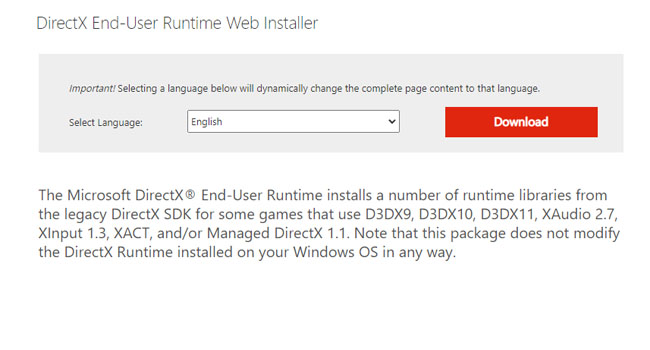
عدم نصب دایرکس عامل اصلی در ایجاد خطاهای مربوط به DLL است. از این رو، در مرحله اول توصیه می کنیم، دایرکس را از وب سایت اصلی سازنده دریافت و سپس آن را نصب کنید. برای نصب دایرکس می توانید مراحل زیر را دنبال کنید:
- به وب سایت Microsoft’s official website بروید.
- در بخش DirectX End-User زبان مورد نظر خود را انتخاب و سپس بر روی گزینه Download کلیک کنید.
- پس از دانلود، فایل را اجرا و سپس دستورالعمل های روی صفحه را برای ادامه نصب طی کنید.
- پس از اتمام کار، رایانه خود را ریستارت و سپس به اجرای بازی بپردازید.
از یک ابزار اختصاصی استفاده کنید
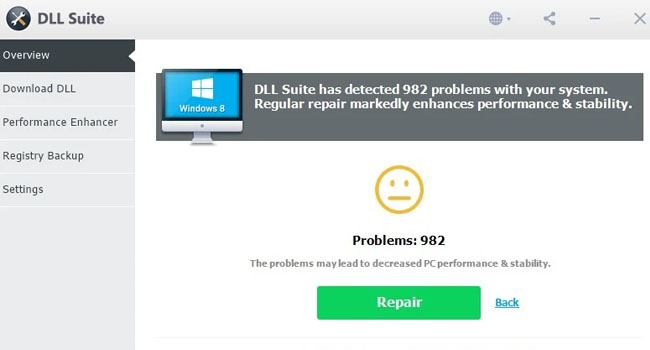
در حالی که چندین روش برای جایگزینی فایل های DLL وجود دارد، اکثر آنها یا خیلی پیچیده هستند و یا به منابع زیادی احتیاج دارند. به همین دلیل کاربران به ابزار های تعمیر DLL اعتماد بیشتری می کنند. یکی از بهترین و ایمن ترین آنها استفاده از نرم افزار DLL Suite است. ابزاری که حجم عظیمی از فایل های DLL را در اختیار دارد و امکان تعمیر آنها را آسان تر می کند.
برنامه را در حالت سازگار اجرا کنید
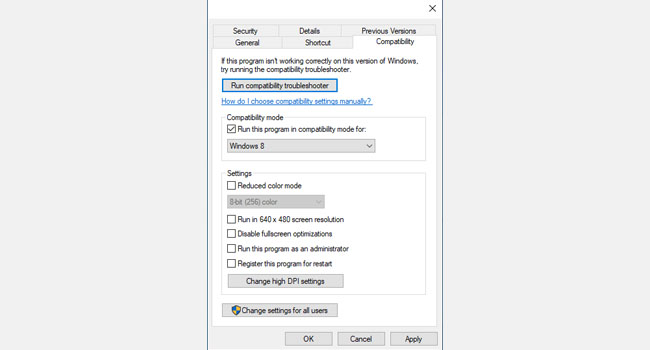
همانطور که می دانید، برخی از نرم افزار یا بازی ها در زمان های تاریخی و اصولا برای یک سیستم عامل خاص ساخته شده اند. از این رو، طبیعی به نظر می رسد که با عرضه ویندوز های جدید، اجرای هر یک از آنها با اختلال همراه شود. به این ترتیب، بهتر است تنظیمات بازی را با نسخه مناسب آن همگام سازی کنید. در ادامه نحوه انجام این کار آورده شده است:
- بر روی نماد بازی کلیک راست نموده و سپس از منوی زمینه بر روی گزینه Properties کلیک کنید.
- به تب Compatibility بروید و سپس تیک مربوط به Run this program in compatibility mode for را بزنید.
- با فعال شدن Compatibility mode نسخه مناسب ویندوز را انتخاب کنید.
- در نهایت برای ذخیره تغییرات گزینه Apply و سپس Ok را انتخاب کنید.
پس از اتمام مراحل، بازی مورد نظر خود را اجرا کرده و بررسی کنید که آیا همچنان با خطای d3d8.dll مواجه می شوید یا خیر. در صورت بروز خطا، توصیه می کنیم ادامه موارد اشاره شده را دنبال کنید.
فایل DLL را به صورت دستی جایگذاری کنید
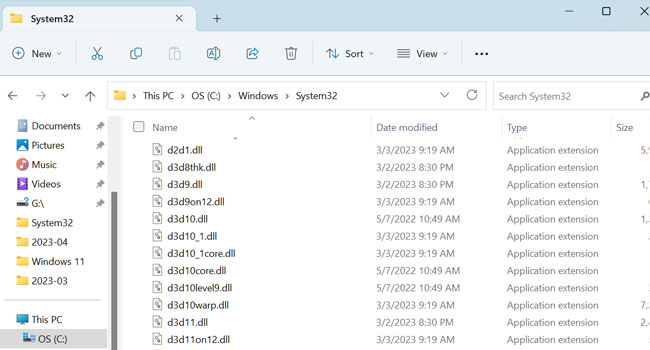
جایگذاری فایل DLL به صورت دستی، یکی دیگر از روش ها برای رفع خطای d3d8.dll Missing/not found در ویندوز محسوب میشود. کارشناسان بسیاری بر این عقیده اند که انتقال فایل از یک دستگاه به رایانه معیوب کار را بسیار آسان تر می کند، زیرا هر دو سیستم عامل یکسانی را اجرا می کنند و تمامی فایل های DLL مورد نیاز را دارا می باشد.
نکته: فایل های مربوط به DLL در پوشه ای با نام “C:\Windows\System32” قرار دارند.
برنامه آسیب دیده را حذف و مجددا نصب کنید
آخرین پیشنهاد ما در صورت عدم کارکرد موارد، حذف و نصب مجدد بازی است. اگرچه شاید این فرایند کمی زمان بر باشد، اما این اطمینان را به شما می دهد که تمامی داده ها و اطلاعات بازی همانند روز اول در رایانه قرار بگیرد. برای حذف بازی آسیب دیده می توانید مراحل زیر را دنبال کنید:
- با استفاده از کلید های ترکیبی Win + R کادر محاوره ای Run را باز کنید.
- عبارت appwiz.cpl را در نوار مربوطه تایپ و سپس کلید Enter را بفشارید.
- بازی مورد نظر را انتخاب و با کلیک بر روی گزینه Uninstall آن را حذف کنید.
- دستورالعمل های روی صفحه را برای تایید حذف دنبال کنید.
پس از اتمام، رایانه خود را ریستارت نموده و در نهیات بازی را مجددا نصب کنید. در اکثر موارد، با حذف و نصب بازی، دیگر خطای d3d8.dll از بین می رود.
خطای d3d8.dll را برای همیشه رفع کنید
مراحل ارائه شده در مقاله را یک به یک بررسی و متناسب با نیاز خود آنها را انتخاب کنید. در صورتی که شما نیز راه حل دیگری دارید، می توانید برای بهبود شرایط کاربران آن را در انتهای همین مقاله (بخش نظرات) با ما و سایر کاربران به اشتراک بگذارید.














